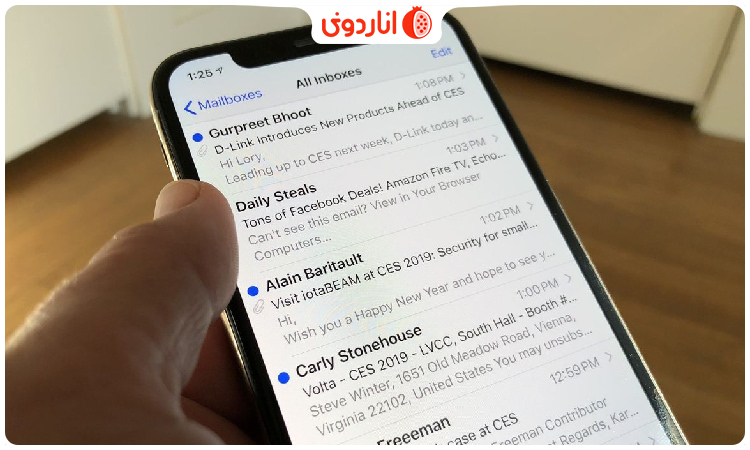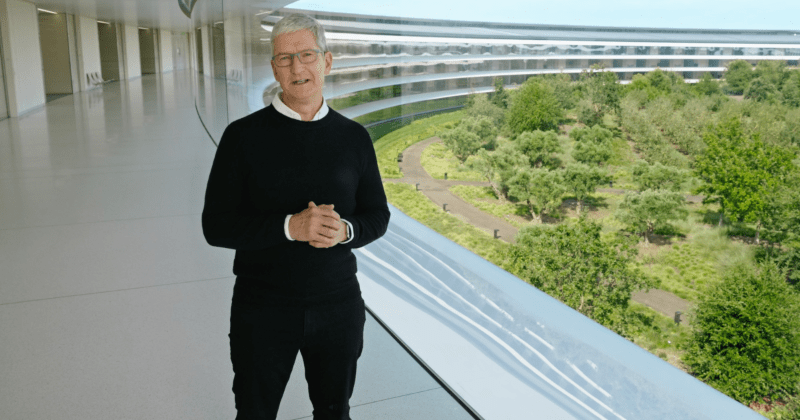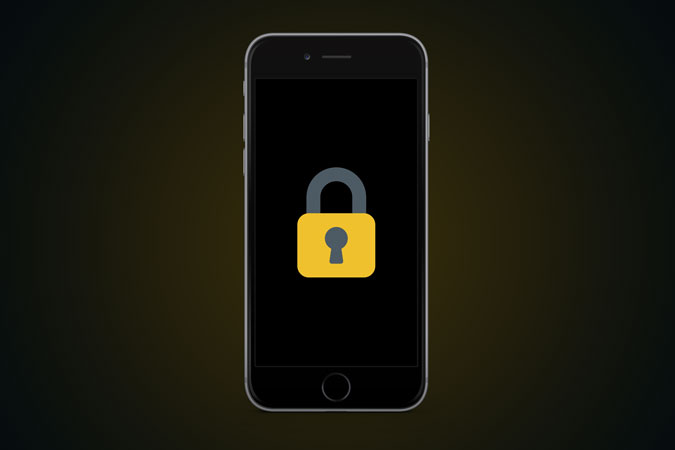برنامه Mail در نسخه بتای iOS 18.2 بازطراحی شده است که ویژگی دستهبندی هوشمند را نیز ارائه میدهد. حال اگر بخواهید لیست کامل ایمیلها را ببینید یا برچسبگذاری آنها را مدیریت کنید، در ادامه این مطلب از انارمگ همراه ما باشید تا نحوه کار با نسخه جدید ایمیل و دسته بندی کردن پیامها در آی او اس ۱۸.۲ را یاد بگیرید.
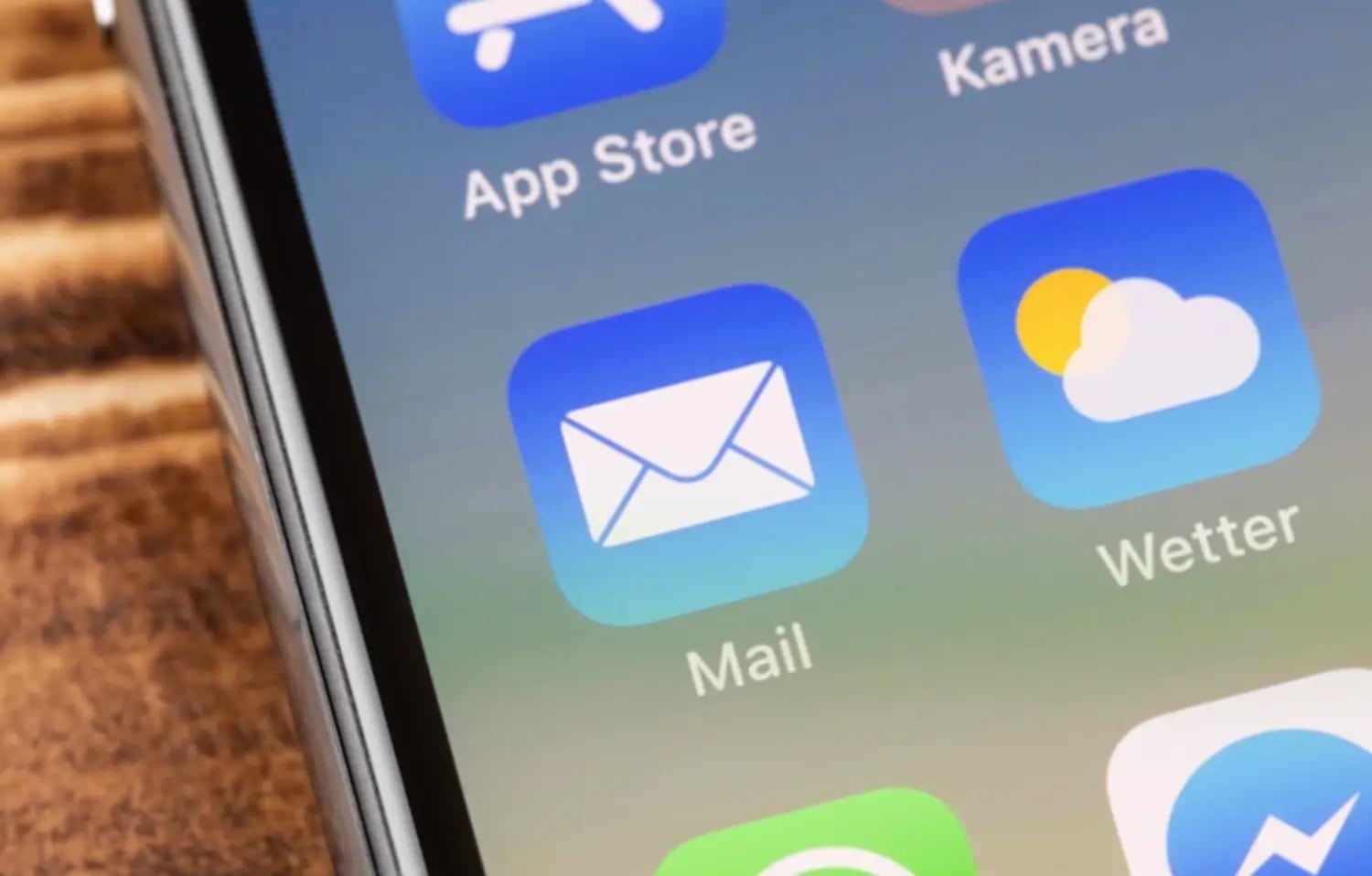
اپل در مورد تغییرات برنامه Mail در آی او اس ۱۸.۲ چنین میگوید:
ویژگی جدید دسته بندی کردن پیامها در آی او اس ۱۸.۲ پیامها را سازماندهی میکند تا کاربران بتوانند مهمترین ایمیلها را در بالای صندوق ورودی خود داشته باشند. دسته Primary به کاربران امکان میدهد تا روی پیامهای مهم یا حاوی اطلاعات حساس تمرکز کنند. Transactions، Updates و Promotions در یک نمای خاص جدید گروهبندی میشوند که همه ایمیلهای مربوط به یک کسب و کار را جمعآوری میکند و به کاربران امکان میدهد تا آنچه را مهم است به سرعت و در لحظه مشاهده و مرور کنند.
حال اگر بخواهید جدای از دستهبندی و به صورت یکجا همه پیامها را در صندوق ورودی خود ببینید و یا نیاز باشد تا دسته بندی خودکار پیامها را تغییر دهید، باید چهکار کنید؟ در ادامه به شما میگوییم که چگونه به نمای کلاسیک Apple Mail بازگردید .
نحوه مشاهده تمام پیامها در آپدیت iOS 18.2 و دستهبندی جدید آن
نکته: iOS 18.2 در حال حاضر در نسخه بتای توسعه دهنده است و ممکن است ویژگیهای آن تغییر کنند.
مشاهده همه ایمیلها
- مطمئن شوید که نسخه بتای iOS 18.2 را اجرا میکنید.
- برنامه Apple Mail را باز کنید.
- در بالا دستههای جدید را میبینید که Primary به صورت پیش فرض انتخاب شده است.
- برای مشاهده All Mail انگشت خود را از راست به چپ بکشید.
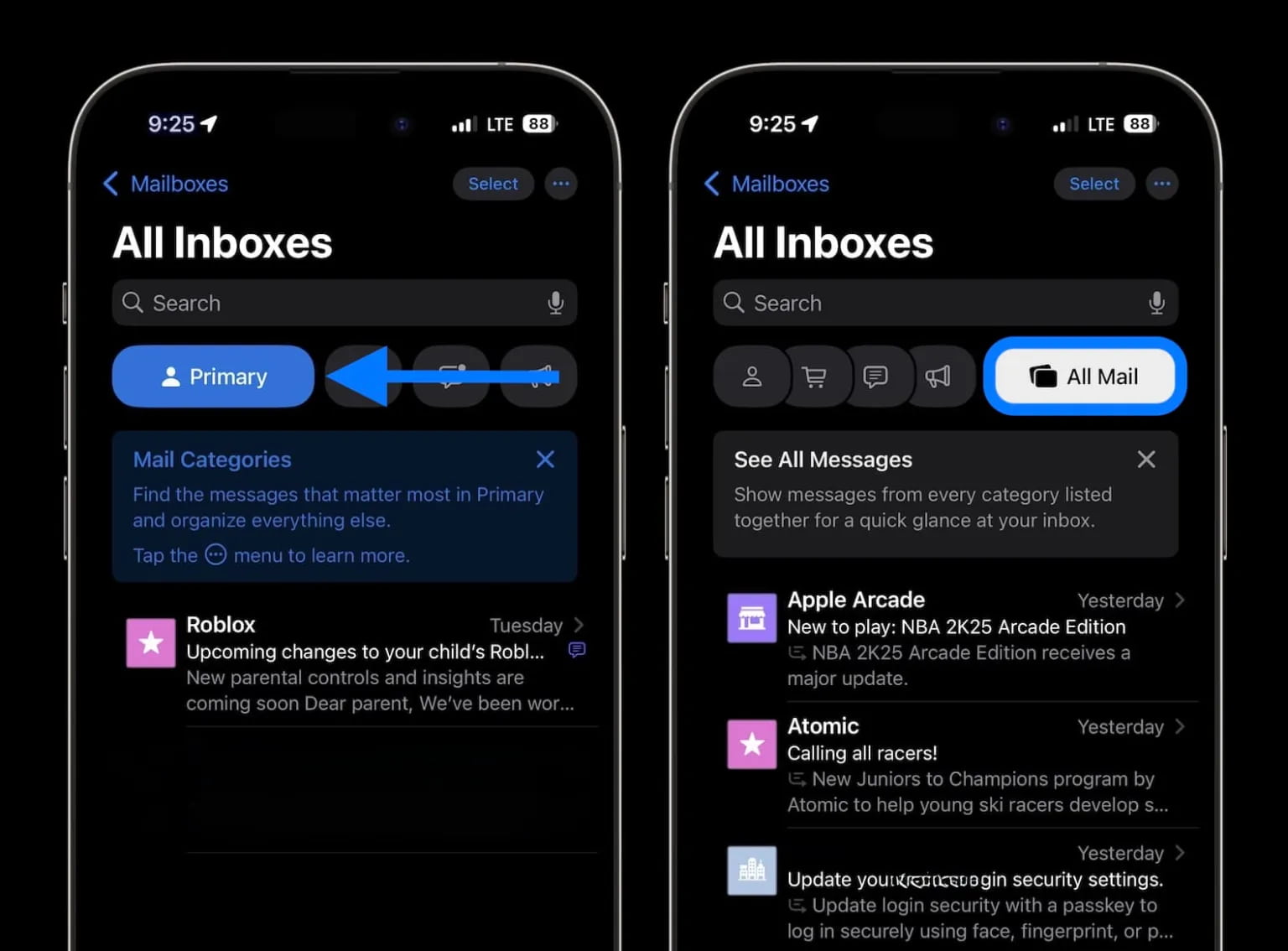
غیر فعال کردن دستهبندیها
اگر به عنوان بخشی از فرآیند دسته بندی کردن پیامها در آی او اس ۱۸.۲، میخواهید از نمای کلاسیک استفاده کنید، باید نمای دستهبندیهای هوشمند را خاموش کنید.
- روی دکمه سه نقطه در گوشه سمت راست بالای برنامه Mail ضربه بزنید.
- List View را انتخاب کنید.
- اگر نمیخواهید هوش اپل مهمترین ایمیلها را نمایش دهد، Show Priority را خاموش کنید.

دستهبندی مجدد ایمیلها در نمای جدید
اگر میخواهید در نمای دسته بندیهای هوشمند باشید، اما نیاز به راهنمایی و تنظیم دارید، میتوانید به روش زیر عمل کنید.
- در صورت وجود دکمه سه نقطه در گوشه سمت راست بالای Mail، روی آن ضربه بزنید.
- Categorization را انتخاب کنید.
- حال دستهبندی مورد نظر خود را بهصورت دستی انتخاب کنید.
- وقتی دکمه سه نقطه در ایمیل ظاهر نمیشود، (مانند وقتی که در دستهبندی Primary قرار دارد) روی دکمه reply ضربه بزنید و انگشت خود را به پایین بکشید تا Categorization را پیدا کنید.
مهم: هنگامی که به صورت دستی، دسته بندی پیامها را انجام میدهد، تمام ایمیلهای بعدی آن فرستنده به دسته جدیدی که انتخاب کردید میروند.
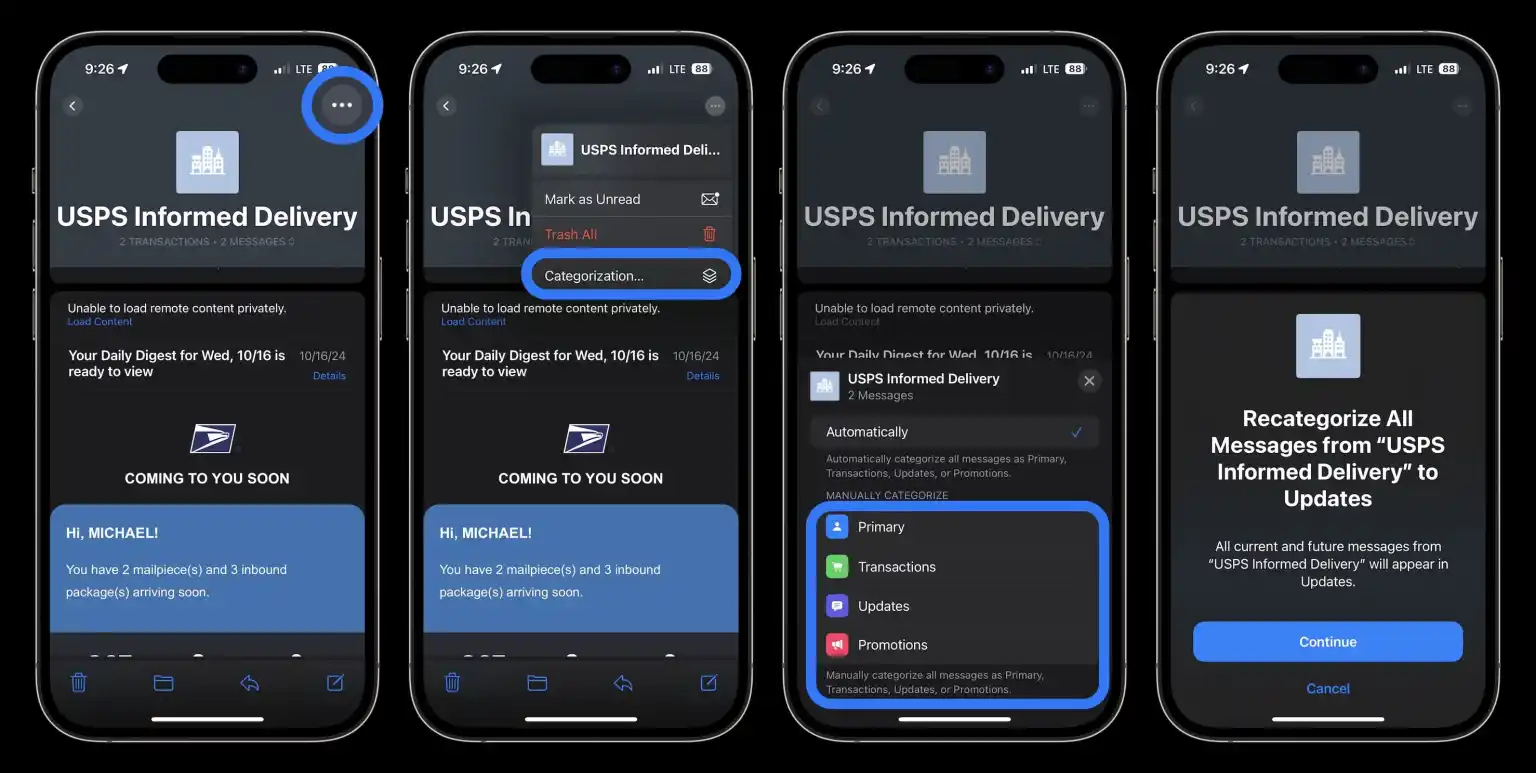
در اینجا نحوه دسته بندی مجدد ایمیلهایی که دکمه سه نقطه ندارند را آوردهایم:
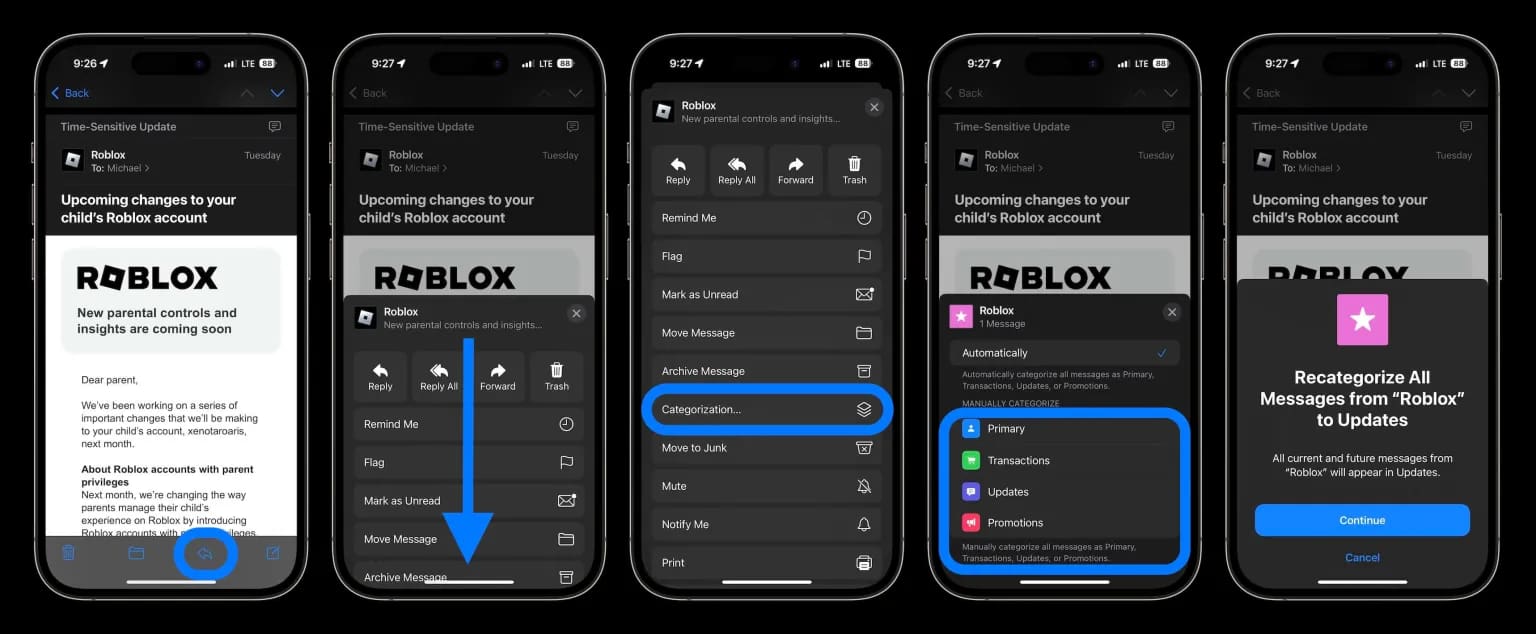
با ضربه روی دکمه سه نقطه در گوشه سمت راست بالای برنامه Mail، به About Categories بروید و در این مورد اطلاعات بیشتری کسب کرده و ویژگیها را به حالت پیش فرض بازگردانید.
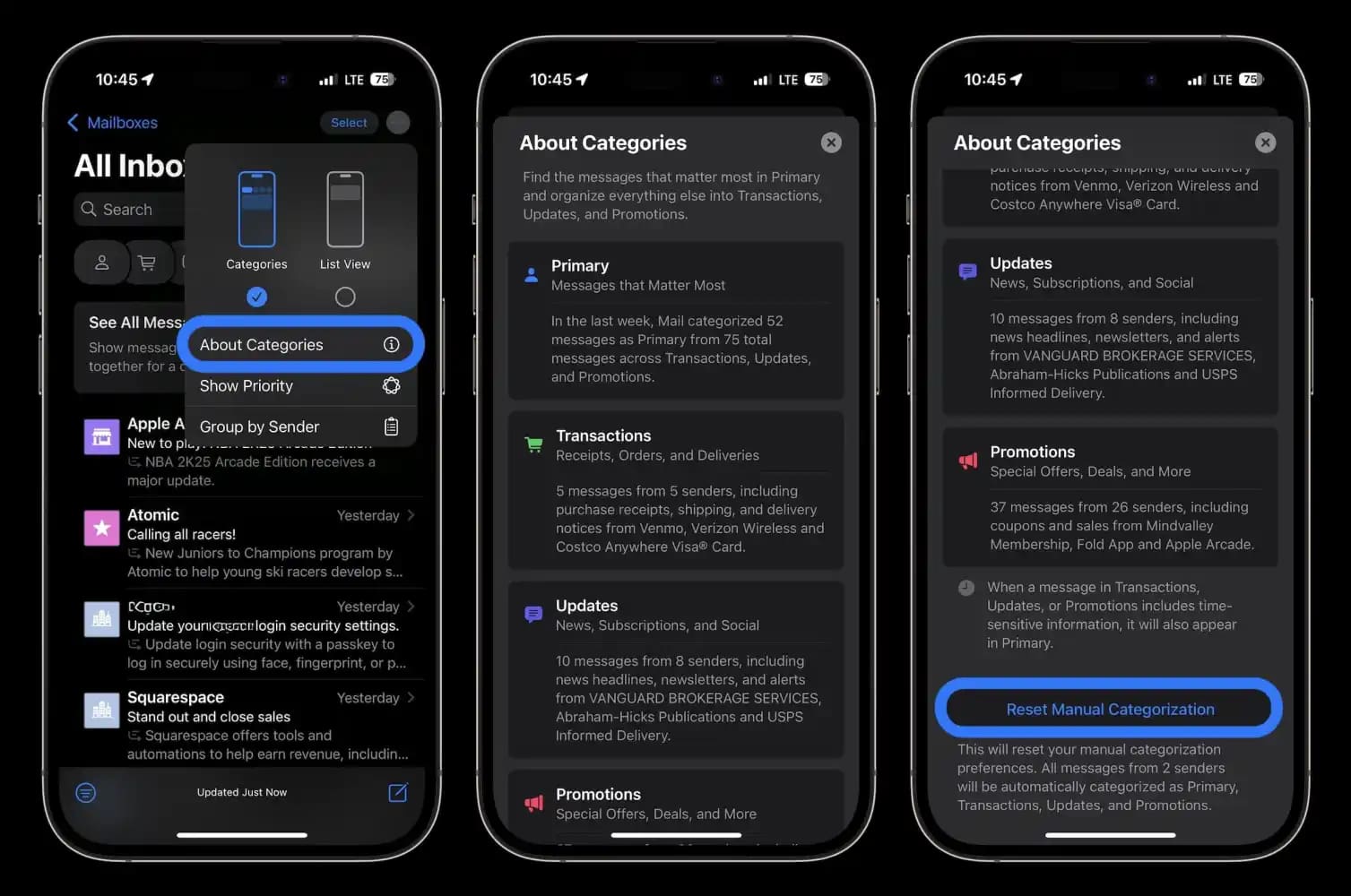
دسته بندی کردن پیامها در آی او اس ۱۸.۲
نظر شما در مورد برنامه جدید Mail چیست؟ آیا ویژگی جدید دسته بندی کردن پیامها در آی او اس ۱۸.۲ به کارتان میآید؟ خوشحال میشویم تا نظرات خود را در بخش کامنتها با ما در میان بگذارید. برای آشنایی با نحوه بازیابی برنامه ایمیل از آیفون کلیک کنید.